Samsung ha recentemente rilasciato il Galaxy A54 5G e il Galaxy A34 5G come ultimi smartphone di fascia media. Entrambi i modelli vantano display Super AMOLED con una frequenza di aggiornamento di 120Hz e unità a tripla fotocamera nella parte posteriore. Il Galaxy A54 5G e il Galaxy A34 5G funzionano su Android 13 con una nuovissima One UI 5.1. In questo tutorial, ti guideremo su come risolvere il problema di connettività WiFi sul Samsung Galaxy A54 e A34.
A meno che tu non abbia un altro resort, non riprodurrai in streaming un intero film o gioca a un gioco online hardcore sui dati mobili. Pertanto, il WiFi costituisce una grossa fetta quando si utilizza Internet. Tuttavia, come qualsiasi altra funzionalità dello smartphone, come il Samsung Galaxy A54 e A34, il WiFi fallisce. Ci sono molti problemi imminenti, dall’impossibilità di connettersi al Wi-Fi o il Wi-Fi continua a disconnettersi o l’assenza di Internet quando si è connessi al Wi-Fi, e questi sono solo alcuni dei problemi che gli utenti devono affrontare.
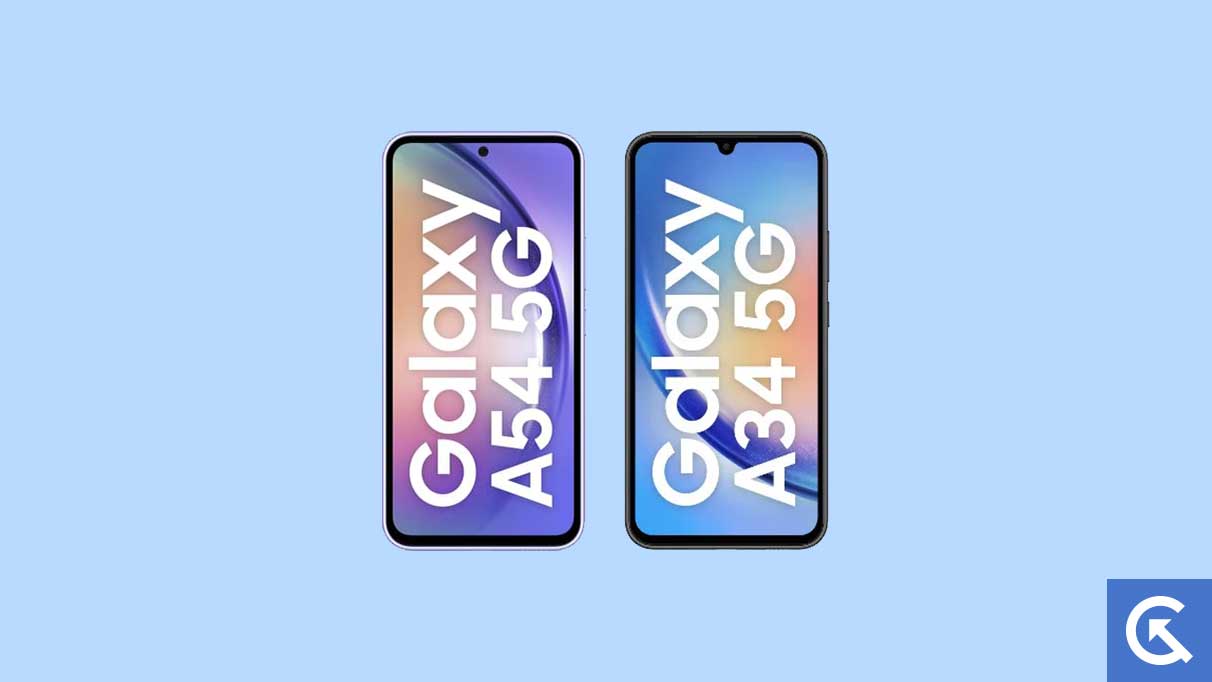
Contenuto pagina
Panoramica del dispositivo Samsung Galaxy A54 e A34
Il Samsung Galaxy A54 5G e A34 5G sono due smartphone di fascia media che condividono molte somiglianze nel software e specifiche hardware. Entrambi i dispositivi funzionano su Android 13 con One UI 5.1 in cima e presentano una frequenza di aggiornamento di 120Hz sui loro display Super AMOLED. Comprendono anche configurazioni con tripla fotocamera posteriore, spazio di archiviazione espandibile e strutture certificate IP67 con resistenza a polvere e acqua.
Tuttavia, ci sono alcune differenze fondamentali tra i due modelli. Il Galaxy A54 5G è dotato di un display da 6,4 pollici, mentre l’A34 5G ha un display da 6,6 pollici leggermente più grande. L’A54 5G è dotato di un sensore primario da 50 megapixel nella configurazione della fotocamera posteriore, mentre l’A34 5G ha un sensore primario da 48 megapixel. Inoltre, l’A54 5G è dotato di una fotocamera frontale da 32 megapixel, mentre l’A34 5G ha una fotocamera frontale da 13 megapixel.
s
In termini di dimensioni, l’A54 5G misura 158,2×76,7× 8,2 mm e pesa 202 grammi, mentre l’A34 5G misura 161,3×78,1×8,2 mm e pesa 199 grammi. Nonostante queste differenze, entrambi i dispositivi sono dotati di una batteria da 5.000 mAh che supporta la ricarica rapida da 25 W e offrono fino a 256 GB di spazio di archiviazione espandibile. Presentano inoltre lo stesso set di opzioni di connettività e sensori.
Nel complesso, i Samsung Galaxy A54 5G e A34 5G offrono agli utenti un’esperienza simile con piccole differenze nelle dimensioni del display, nei sensori della fotocamera e nella risoluzione della fotocamera frontale.
Come risolvere il problema Wi-Fi del Samsung Galaxy A54 e A34?
Ecco i vari metodi di risoluzione dei problemi che puoi utilizzare per risolvere i problemi Wi-Fi con il tuo Samsung Galaxy A54 e A34.
Inizia con le nozioni di base
Supponendo che tu stia riscontrando problemi con l’utilizzo del Wi-Fi sul tuo Samsung Galaxy A54 e A34 (o altri smartphone Android), ci sono alcune nozioni di base di cui dovresti occuparti.
In primo luogo, controlla se hai attivato o meno il Wi-Fi. Potrebbe sembrare strano, ma potresti provare a connetterti al Wi-Fi senza accenderlo. Un altro possibile problema di base qui è che hai toccato il riquadro Wi-Fi nel pannello delle notifiche ma il telefono non ha registrato gli stimoli.
In parole semplici, anche se hai toccato l’icona Wi-Fi per abilitare it, o non si è acceso a causa del mancato registro al tocco, oppure potrebbe trattarsi di un piccolo problema tecnico che ti impedisce di abilitare il Wi-Fi in prima istanza. Basta toccare più volte l’icona Wi-Fi per ridurre queste istanze. Sulla parte anteriore del router, controlla se ti stai connettendo al router giusto.
Disattiva il Bluetooth
In qualche modo, il Bluetooth causa vari problemi Wi-Fi nel caso in cui utilizzi il Wi-Fi su la banda a 2,4 GHz. Questo perché sia il Wi-Fi che il Bluetooth utilizzano la stessa frequenza, quindi il Bluetooth finisce per interferire con il primo. È disponibile una soluzione semplice, ovvero attivare la frequenza a 5 GHz, e questo dovrebbe risolvere il problema. Samsung Galaxy A54 e A34 supportano entrambe le bande da 2,4 GHz e 5 GHz, quindi controlla se anche il tuo router lo supporta.
Controlla se ti stai connettendo alla banda giusta
Il router e il telefono dovrebbe connettersi alla stessa banda per consentire un’esperienza Wi-Fi senza interruzioni. Controlla quali bande supporta il tuo telefono; nel caso del Samsung Galaxy A54 e A34, supporta sia 2,4 GHz che 5 GHz, entrambi è necessario un router che supporti entrambe le bande per connettersi a qualsiasi banda desiderata. Alcuni dispositivi meno recenti supportano 2,4 GHz, che è incompatibile con la banda di frequenza a 5 GHz.
Riavvia
Il riavvio dello smartphone è come un coltellino svizzero per risolvere i problemi. Che il Wi-Fi non si connetta o che il Wi-Fi funzioni correttamente, questo metodo funzionerà sicuramente (nella maggior parte dei casi). Prendi il tuo smartphone, premi a lungo il pulsante di accensione e spegnilo o riavvialo.
Se il router Wi-Fi non funziona, scollega il router da una fonte di alimentazione e tienilo inattivo per alcuni minuti e accenderlo. Controlla se il problema Wi-Fi è stato risolto o meno. In caso contrario, procedi con questa guida.
Attiva la modalità aereo
Un altro metodo efficace per risolvere problemi Wi-Fi imminenti sul Samsung Galaxy A54 e A34 è attivare la modalità aereo. Una volta abilitate, tutte le connessioni cellulari e Wi-Fi vengono disconnesse automaticamente, anche se puoi abilitare quest’ultima anche durante la modalità aereo.
Attivando la modalità aereo, il tuo telefono avrà un rapido aggiornamento da eventuali trasmissioni radio, possibilmente risolvendo eventuali problemi imminenti con il Wi-Fi. Disattivalo dopo alcuni secondi per verificare se questo metodo di risoluzione dei problemi ha funzionato a tuo favore o meno.
Aggiorna connessioni
.parallax-ad-container{position:relative;width:100%;height: 320px;margine:0 auto;overflow:nascosto}.parallax-ad{position:absolute!important;top:0!important;left:0!important;width:100%!important;height:100%!important;border: 0!important;margin:0!important;padding:0!important;clip:rect(0,auto,auto,0)!important}.parallax-ad>iframe{position:fixed;top:130px;height:100% ;transform:translateX(-50%);margin-left:0!important}.ad-label{font-family:Arial,Helvetica,sans-serif;font-size:.875rem;color:#8d969e;text-align:center;padding:1rem 1rem 0 1rem}
Problemi come”impossibilità di connettersi alla rete WiFi”o”problema di connessione Wi-Fi”o”se il Wi-Fi continua a cadere”, e altri, puoi utilizzare questo metodo per risolverlo.
Una volta che hai finito di dimenticare la suddetta rete Wi-Fi, attendi qualche minuto e poi riconnettiti inserendo il r ight password.
Aggiorna impostazioni di rete
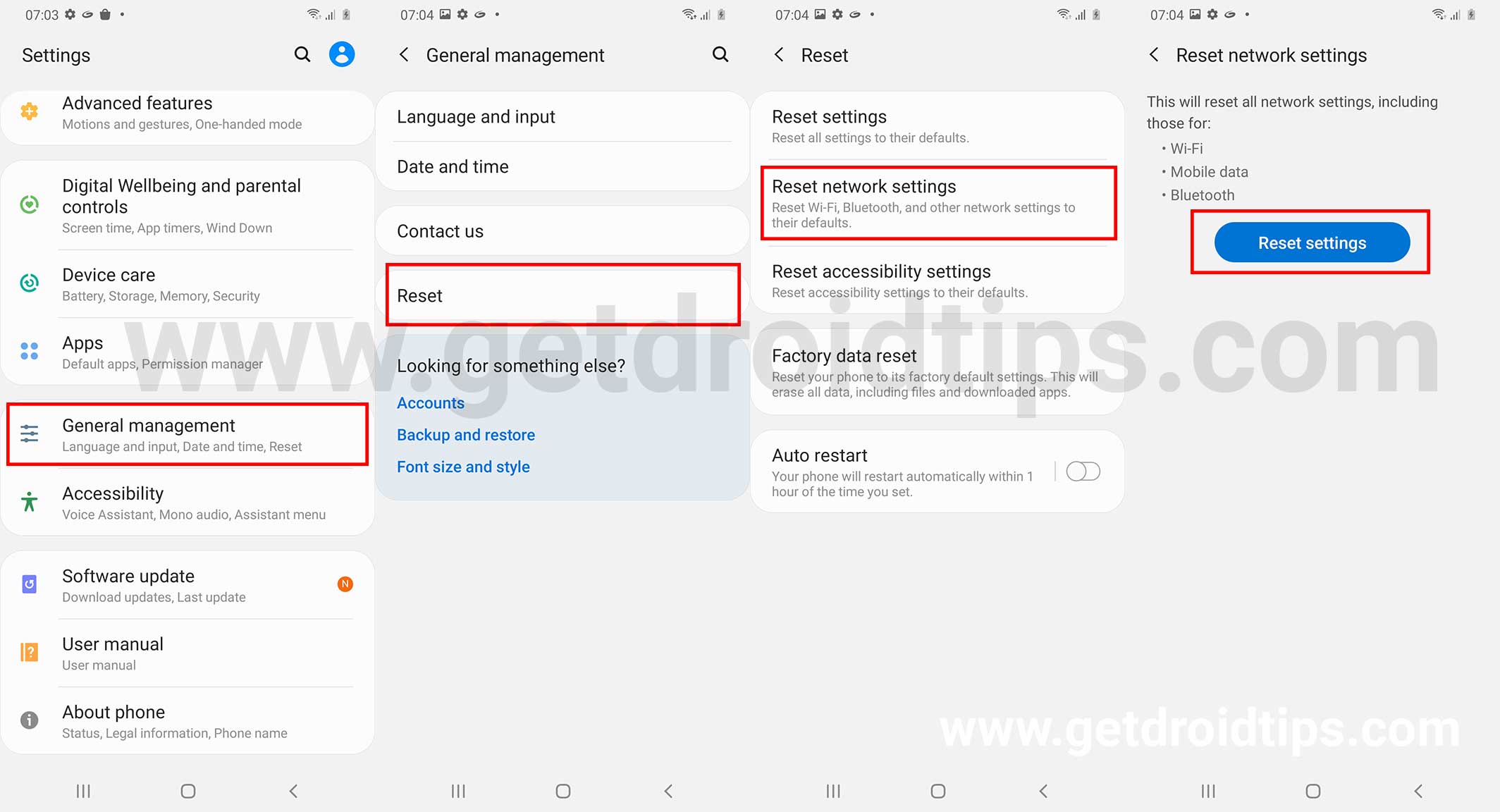
Spesso, le impostazioni di rete possono influire sul funzionamento di una funzione di connettività e ci sono molte ragioni per questo, come una configurazione di rete errata o qualche problema tecnico che ha causato l’interruzione delle impostazioni in tilt. Ecco come ripristinare le impostazioni di rete sul Samsung Galaxy A54 e A34.
Passaggio 01: tocca e avvia l’app“Impostazioni”.
Passaggio 02: Ora vai a “Sistema” e Ripristina, quindi seleziona “Ripristina Wi-Fi, reti mobili e Bluetooth”. strong>
Passaggio 03: seleziona ‘Ripristina impostazioni’ e il gioco è fatto.
Collega un altro dispositivo
Un modo per scoprire se è il tuo telefono o se il router/ISP è da incolpare per i problemi Wi-Fi è semplicemente collegarsi a un altro dispositivo. Per questo, hai bisogno di un telefono o tablet separato, collegalo alla rete Wi-Fi in conversazione e controlla se funziona. Supponendo di posizionare il telefono nello stesso posto, di solito lo useresti per vedere se la colpa è della distanza tra i due nodi o se il problema è del tuo smartphone principale.
Il Wi-Fi continua a disconnettersi Problema
Questo è uno dei problemi Wi-Fi più comuni segnalati dagli utenti di Samsung Galaxy A54 e A34 e praticamente qualsiasi smartphone può riscontrare questo problema.
Uno dei più motivi comuni è la distanza. Sebbene tu possa connetterti a una suddetta rete Wi-Fi su una lunga distanza (supponendo che tu sia ancora nel raggio d’azione), il telefono potrebbe finire per perdere una connessione Wi-Fi a volte. Questo è forse ciò che sta causando la disconnessione intermittente del Wi-Fi. Come è ovvio, avvicinarsi al router farà il trucco e ti aiuterebbe a farla franca con il problema. Inoltre, l’utilizzo di un set di router e amplificatori per aumentare la portata Wi-Fi farà il trucco.
Errore di autenticazione Wi-Fi
Se questo è il problema che stai affrontando, puoi farlo eseguire uno dei due possibili metodi di risoluzione dei problemi che è possibile distribuire. Il primo è verificare se la password inserita è corretta o meno. In caso contrario, riceverai sicuramente un errore di autenticazione, quindi correggilo.
D’altra parte, se la password è corretta, ecco cosa puoi fare.
Passaggio 01: Vai a Impostazioni >> Wi-Fi >> Impostazioni avanzate.
Passaggio 02: Procedi a “Impostazioni IP”.
Passaggio 03: Successivamente, cambia l’IP da ‘DHCP’ a ‘Statico’ e inserisci l’indirizzo IP del tuo router e salva le impostazioni.
Controlla se il problema è stato risolto o meno.
Aggiorna il software
Funziona su entrambe le estremità, ovvero lo smartphone e il router. Gli aggiornamenti software obsoleti possono aprirsi e consentire ai bug di infiltrarsi nel tempo. È possibile che un bug stia causando la caduta intermittente del Wi-Fi o il problema del mancato funzionamento del Wi-Fi. Gli aggiornamenti software porteranno il firmware a quelli più recenti, probabilmente risolvendo il problema per sempre. Controlla gli aggiornamenti sul tuo Samsung Galaxy A54 e A34 e sul router per verificare che sia all’ultimo livello di patch.
Restore Factory

Questa è l’ultima risorsa per riparare il Samsung Galaxy A54 e A34 Wi-Fi Problem se non funziona nulla, anche se devi essere consapevole che cancellerà tutti i dati memorizzati sul dispositivo. Fai un backup del telefono prima di andare avanti.
Passaggio 01: Innanzitutto, apri l’app Impostazioni.
Passaggio 02: > Procedi alla sezione “Informazioni sul telefono” sul dispositivo, quindi tocca “Ripristino impostazioni di fabbrica”.
Passaggio 03: On nella parte inferiore dello schermo, vedrai “Cancella tutti i dati”, toccalo e il gioco è fatto.
Tieni presente che il completamento della procedura potrebbe richiedere alcuni istanti, ma una volta lo fa, avrai quasi un nuovo smartphone, quindi dovrai installare app e modificare le impostazioni proprio come faresti con un nuovo smartphone.
Potrebbe essere un problema hardware?
Se non funziona nulla e hai fatto tutto quanto elencato qui o tecnicamente altrove, è possibile che si tratti di un problema hardware. Sebbene sia raro che uno smartphone abbia un problema del genere, accade di più nel caso di dispositivi più vecchi o nuovi con hardware difettoso relativo al Wi-Fi. Non puoi ripararlo da solo a meno che tu non sappia cosa deve essere riparato e come e annullerà anche la garanzia. Porta il telefono in un centro di assistenza nelle vicinanze e fai diagnosticare un problema e cerca una soluzione.
Puoi rivolgerti a un centro di assistenza autorizzato dove disponi di tecnici qualificati; il telefono rimarrà in garanzia e così via. D’altra parte, i centri di assistenza di terze parti potrebbero fornire una riparazione più rapida ed economica, ma annulleranno la garanzia, quindi decidi con saggezza.
Questi erano alcuni dei metodi di risoluzione dei problemi per riparare il Samsung Galaxy A54 e A34 Problemi Wi-Fi che a volte potresti intercettare. Anche questi metodi di risoluzione dei problemi funzionano anche per altri smartphone Android.